Configuración y administración de Viva Glint distribución Listas
Microsoft Viva Glint distribución Listas definir qué empleados de su organización son aptos para una encuesta. Refine las listas mediante atributos de empleado cargados en Viva Glint, cargue un archivo de usuarios, use listas basadas en fechas y edite o elimine listas a lo largo del tiempo.
Nota:
Para configurar Listas de distribución, complete la configuración de atributos y cargue los datos en el sistema de Viva Glint.
Configurar una lista de distribución
Para configurar una nueva lista de distribución:
Seleccione Configuración y, en la sección Empleados, seleccione Distribución Listas. La página Lista de distribución muestra todas las listas existentes y su número de miembros.
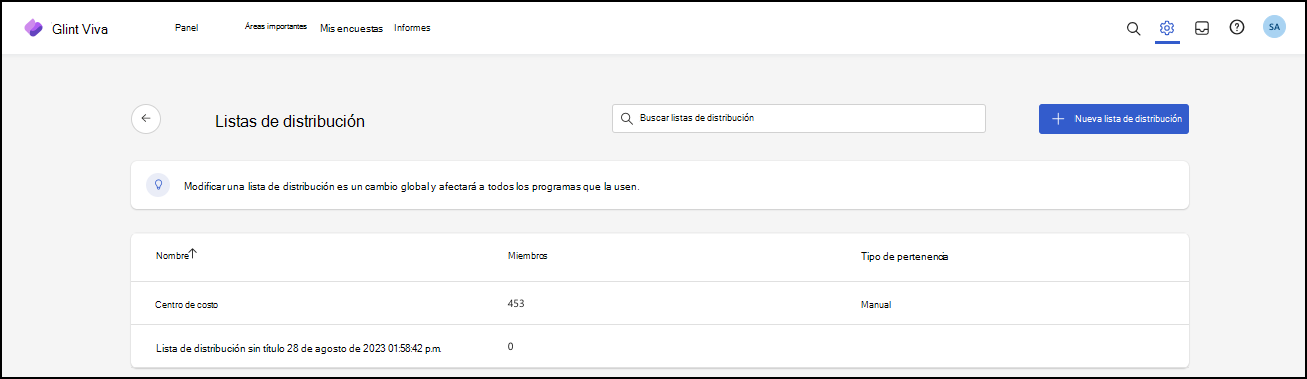
Seleccione + Nueva lista de distribución.
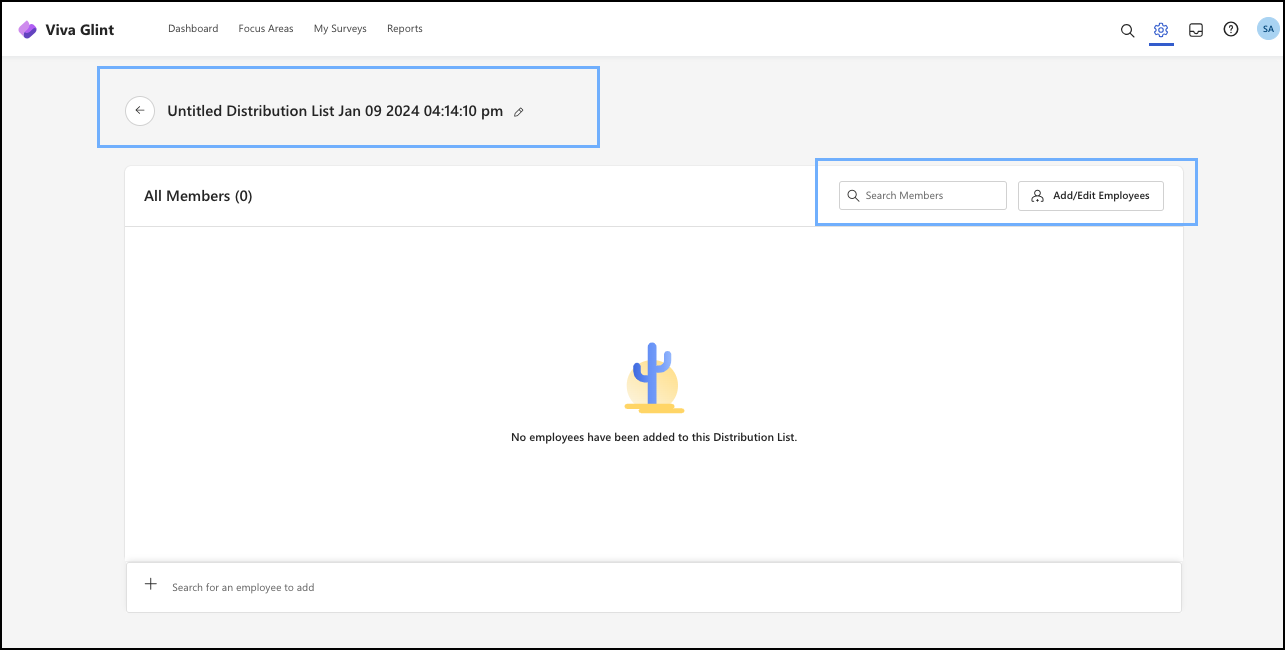
Para reemplazar la "Lista de distribución sin título...", agregue un nombre único al nombre predeterminado de la lista. Si otra lista ya usa ese nombre, aparece un mensaje de error.
Agregar usuarios a una lista de distribución
Los administradores de Viva Glint pueden agregar usuarios a una lista de varias maneras, entre las que se incluyen:
- Reglas de atributo que agregan usuarios automáticamente en función de los datos de empleado importados a Viva Glint
- Buscar y seleccionar usuarios individuales
- Importaciones de archivos para agregar varios usuarios que no comparten un valor de atributo
- Un enfoque combinado que combina reglas de atributo y la característica de búsqueda y adición
Uso de reglas de atributos para agregar usuarios
Para agregar usuarios automáticamente a una lista en función de sus valores de atributo en los datos importados a Viva Glint:
- Seleccione Configuración y, en la sección Empleados, seleccione Distribución Listas.
- Seleccione la lista que debe tener una regla de atributo agregada.
- Seleccione Agregar o editar empleados y, en el cuadro de diálogo Elegir una manera de agregar empleados , seleccione Reglas de atributo.
- En el panel de edición Agregar reglas de atributo que aparece:
Seleccione Quiero filtrar todos los empleados activos por estos rellenados: para incluir solo usuarios activos.
Seleccione + Nuevo rellenado y, a continuación, + Agregar filtros.
Elija atributos y valores para incluir empleados que coincidan con estos datos en los archivos de empleado importados.
Sugerencia
Para una encuesta de salida, habilite Incluir empleados inactivos y considere la posibilidad de ponerse en contacto con ellos a través de su correo electrónico personal.
Para excluir usuarios, mantenga el puntero sobre su nombre en la sección Incluido y seleccione Excluir.
Para quitar a alguien de la lista Excluidos , mantenga el puntero sobre su nombre en la sección Excluido y seleccione Quitar.
- Confirme la lista y seleccione Guardar cambios.
Agregar usuarios manualmente
Agregue usuarios individuales con + Buscar un empleado para agregar una característica o importar un archivo de usuarios para actualizar una lista de forma masiva.
Buscar y agregar usuarios individuales
Para agregar manualmente usuarios individuales:
- Seleccione Configuración y, a continuación, elija Distribución Listas.
- Seleccione la lista de distribución a la que necesita agregar empleados.
- Escriba un nombre o una dirección de correo electrónico en el campo + Buscar un empleado para agregar en la parte inferior de la lista.
- Seleccione el usuario de los resultados de búsqueda para agregarlo a la lista.
Importar usuarios
Precaución
Al importar usuarios a una lista base de reglas de atributos, se quitan las reglas de atributo de la lista.
Para importar un archivo de usuarios a una lista:
En el panel de administración, seleccione Configuración y, a continuación, elija Distribución Listas.
Seleccione la lista de distribución a la que necesita agregar empleados.
Seleccione Agregar o editar empleados.
En el cuadro de diálogo Elegir una manera de agregar empleados , seleccione Importar.
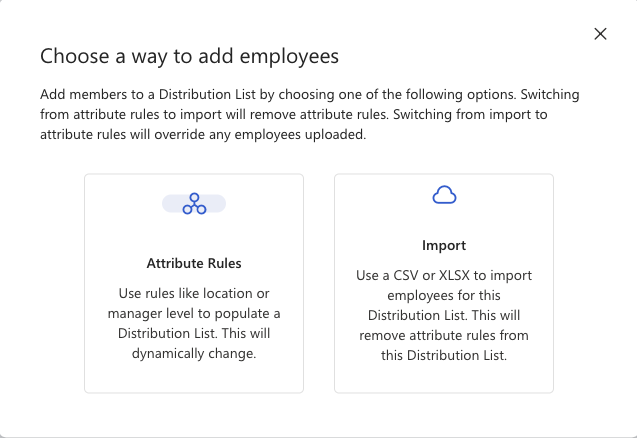
En el cuadro de diálogo Importar empleados a la lista de distribución , seleccione Descargar CSV en la sección Descargar el empleado actual para modificar .
Use el archivo descargado como plantilla y agregue direcciones de correo electrónico de empleado en la columna de correo electrónico. Incluya la fila de encabezado, que se etiqueta de forma diferente cuando hay o no usuarios en la lista. Ambas etiquetas de columna se importan correctamente:
- La etiqueta de fila de encabezado del archivo de plantilla es correo electrónico cuando ya hay usuarios en la lista de distribución.
- La etiqueta de fila de encabezado del archivo de plantilla es Employee Email cuando no hay usuarios en la lista de distribución.
Después de agregar todos los valores de dirección de correo electrónico, guarde el archivo como .csv o .xlsx.
En el cuadro de diálogo Importar empleados a la lista de distribución , arrastre y coloque o busque para elegir el archivo (tamaño máximo 550 MB, recuento máximo de filas 10 000).
Para mantener los usuarios existentes en la lista, seleccione Conservar los empleados que ya están en la lista de distribución.
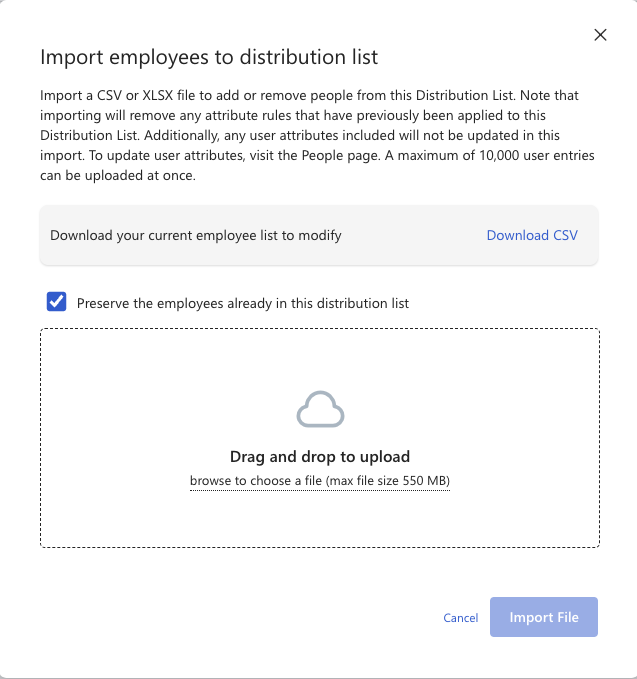
Seleccione Importar archivo.
Se muestra la ventana Confirmar la importación . Si el número correcto de empleados que se van a agregar y quitar es correcto, seleccione Confirmar importación.
Exportar usuarios
En el panel de administración, seleccione Configuración y, a continuación, elija Distribución Listas.
Seleccione la lista de distribución a la que necesita agregar empleados.
Seleccione Agregar o editar empleados.
En el cuadro de diálogo Elegir una manera de agregar empleados , seleccione Importar.
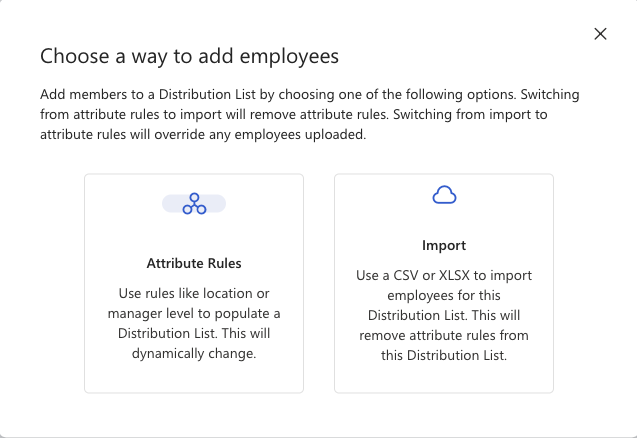
En el cuadro de diálogo Importar empleados a la lista de distribución , seleccione Descargar CSV en la sección Descargar el empleado actual para modificar .
Uso de un enfoque combinado para agregar usuarios
Si su organización necesita agregar la mayoría de los usuarios a una lista basada en reglas de atributo, pero también necesita agregar algunos usuarios manualmente, considere un enfoque combinado.
- Configure una nueva lista y agregue una regla de atributo para ella.
- Cuando los usuarios deban agregarse manualmente, agréguelos con la característica Buscar y agregar usuario en la lista.
- El tipo de pertenencia en el Listas de distribución se muestra como "Reglas de atributo, manual".
Precaución
Al importar usuarios a una lista base de reglas de atributos, se quitan las reglas de atributo de la lista. Use solo la característica Buscar y agregar para agregar manualmente usuarios a una lista que use un método de pertenencia combinado.
Uso de listas basadas en fechas
Viva Glint las encuestas del ciclo de vida de los empleados usan fechas de salida y contratación en los datos de los empleados para desencadenar automáticamente encuestas de salida e incorporación. Use listas de distribución basadas en fechas para incluir todos los usuarios aptos en función de los intervalos de fechas asociadas a la información de fecha de salida y contratación.
Para configurar una lista basada en fechas:
- Configurar una lista
- Uso de reglas de atributos para agregar usuarios
- Seleccionar un atributo de fecha, normalmente salida o fecha de contratación
- Seleccione un intervalo de días relacionado con la fecha en que los empleados son aptos.
- Al seleccionar un número de días antes y después de una fecha, tenga en cuenta lo siguiente:
- Frecuencia con la que la organización carga los datos de los empleados
- La rapidez con la que se actualizan los datos nuevos y los que se denominan empleados en el sistema de información de RR. HH.
- La ventana de respuesta de la configuración del programa de una encuesta (el número de días que un usuario tiene que completar una encuesta, normalmente 14 días)
Por ejemplo, para asegurarse de que los usuarios tengan suficiente tiempo para responder a una encuesta de incorporación de 30 días, un Viva Glint Administración puede optar por que los usuarios cumplan los requisitos entre 30 días y 50 días después de su fecha de contratación. Esta configuración permite a los usuarios recibir invitaciones y responder con suficiente tiempo en función de la importación bi mensual de datos de empleados de esta organización.

Ver cómo se rellena una lista
En la página Distribución Listas, la columna Tipo de pertenencia define si esa lista se rellena manualmente, mediante reglas de atributo o ambas.
- Reglas de atributo: la lista usa reglas de atributos para agregar usuarios en función de sus valores de atributo en los datos de empleado importados.
- Manual: la lista usa un archivo de usuarios importados a la lista o la característica Buscar y agregar usuario para agregar nuevos usuarios
- Reglas de atributo, manual: la lista usa reglas de atributo y la característica Buscar y agregar usuario para agregar usuarios.
Edición de una lista
La edición de una lista de distribución es un cambio global y afecta a cualquier programa que use esa lista. Para modificar:
- Seleccione la lista de distribución que desea modificar.
- Seleccione Agregar o editar empleados o Editar reglas de atributo si hay filtros disponibles.
- Realice los cambios necesarios y seleccione Guardar cambios.
Eliminar una lista
Viva Glint los administradores pueden eliminar listas si mantienen el puntero sobre la lista y seleccionan la opción Eliminar. Se abre un cuadro de diálogo Eliminar lista de distribución con una lista de programas de encuesta que usan la lista.
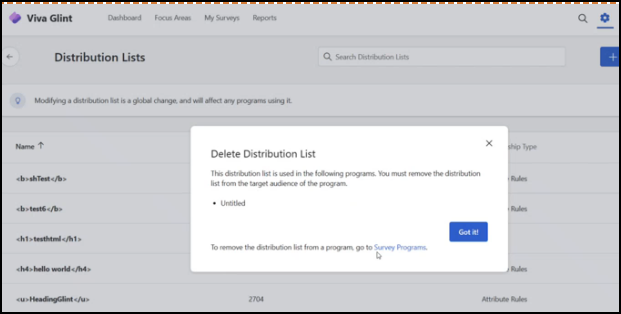
Para eliminar la lista de distribución, quítelo de la sección Distribución del programa.
- Seleccione Configuración y, después, Programas de encuesta.
- Seleccione la encuesta.
- Seleccione Distribución y quite la lista.
- Repita este proceso para todos los programas de encuesta que usan la lista.
- Vuelva a Distribución Listas y seleccione la opción Eliminar de la lista.
- En el cuadro de diálogo ¿Está seguro? que aparece, seleccione Sí, estoy seguro.
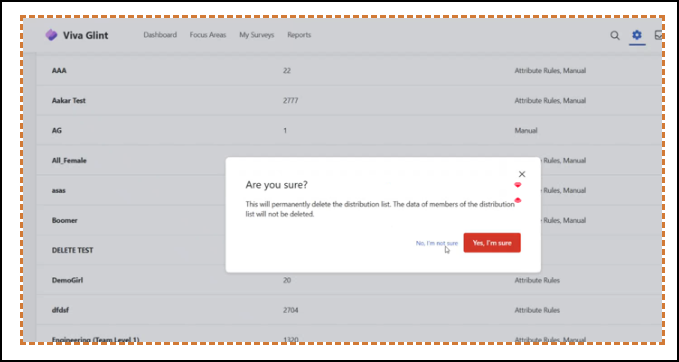
Nota:
Eliminar una lista de distribución es una acción permanente. Los datos de los miembros de esa lista no se eliminan.